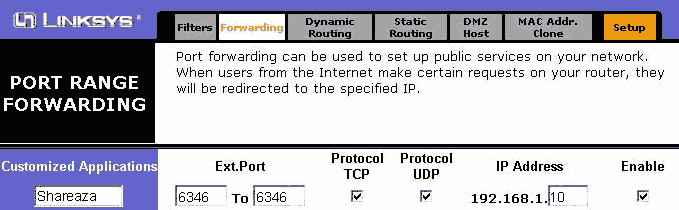FAQ.FirewallsRouters.LinksysBEFSR41/pt: Difference between revisions
Jump to navigation
Jump to search
(Inserting Template:Languages) |
m (1 revision) |
(No difference)
| |
Latest revision as of 20:07, 20 June 2009
|
|
English • Deutsch • Español • Français • עברית • Italiano • Nederlands • Polski • Português • Русский • 中文(繁體) | e |
Passo 1 Abra a rede de trabalho do Windows (Windows networking). Com Windows 2000/XP:
- Vá para Iniciar > Painel de Controle, então clique duas vezes em "Network conections" (Conexões dial-up e de rede).
- Encontre a conexão de rede usada para se conectar à internet (usualmente "Conexão de Rede Local"). Clique com o botão direito nela, e selecione Propriedades.
Com Windows 95/98/Me:
- Clique com o botão direito em "Network Neighbourhood" (Vizinhança de Rede, ou algo similar) e selecione Propriedades.
Passo 2 Configure sua máquina para usar um IP estático.
- Na janela que aparece, procure por "Internet Protocol (TCP/IP)" (Protocolo de Internet (TCP/IP). Isso pode estar próximo do fim da lista. Clique nisso, e então clique em Propriedades.
- Na janela que aparece, marque a caixa "Use the following IP address" (Usar o endereço de IP a seguir).
- Configure o Endereço IP Address para 192.168.1.10
- Configure a subrede (subnet) para 255.255.255.0
- Configure o gateway para 192.168.1.1
- O DNS deve ser 192.168.1.1
- Agora clique em OK, e então em OK novamente.
Passo 3 Entre com a seção de port forwarding no setup de seu roteador.
- Entre com http://192.168.1.1 em seu navegador para entrar no setup baseado em rede.
- Isso irá pedir a você por uma senha. Se ocorrer, as configurações padrão são para deixar o nome de usuário em branco, e digitar "admin" para a password.
- Vá para Avançado no canto superior direito.
- Vá para "Forwarding" (ou "Port Forwarding", dependendo do modelo).
Passo 4 Faça Forward nas portas de seu roteador. Entre com a informação de forward na primeira linha disponível:
- Customised Application (Aplicação definida pelo usuário): "Shareaza"
- Port (Porta): A porta que o Shareaza está usando- a que você anotou anteriormente.
- Port to (Porta para): O mesmo que acima.
- Marque ambas as caixas UDP e TCP.
- IP Address (Endereço IP): 10 (Então irá dizer 192.168.1.10)
- Clique em accept (aceitar), e você deve ter concluído.
Passo 5 Reinicie o Shareaza.
- Certifique-se de que "Eu posso aceitar conexões entrando" (Eu NÃO uso firewall) nas configurações de conexão está marcado.
- Feche e reinicie o Shareaza.